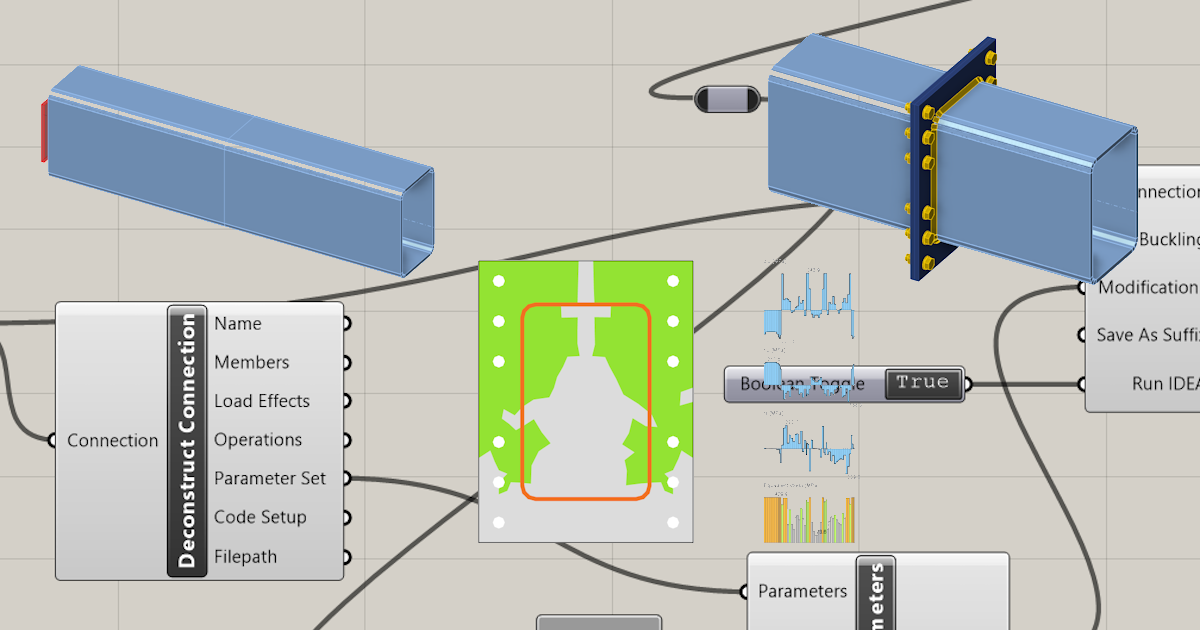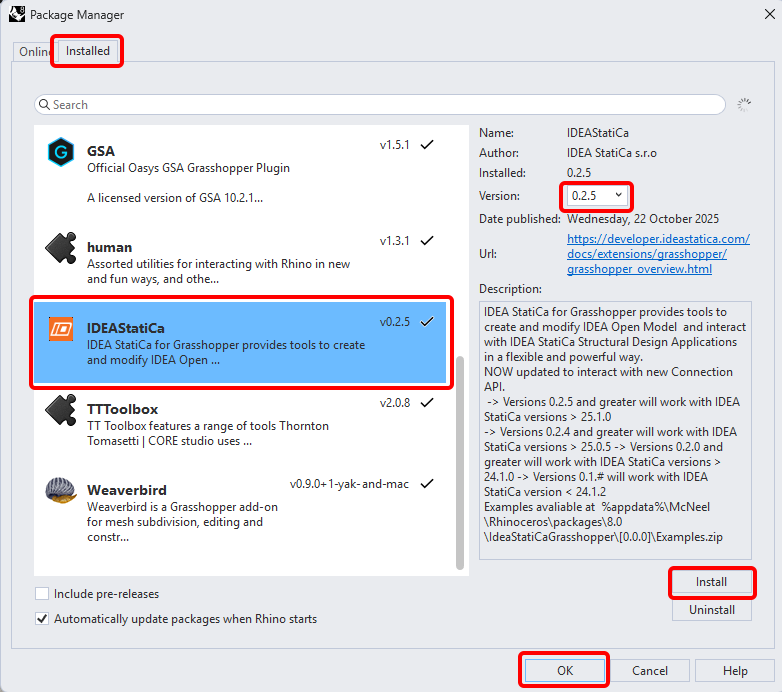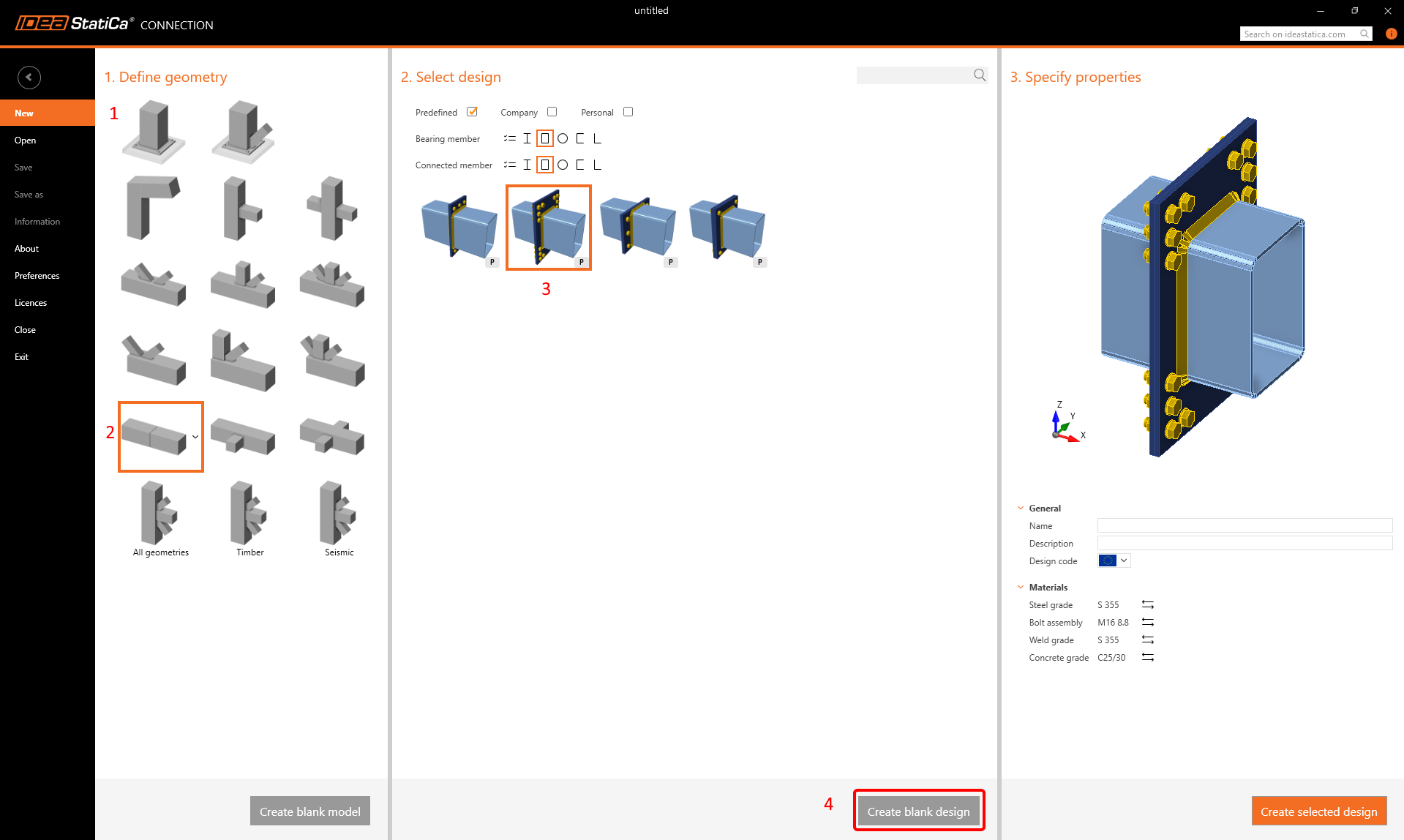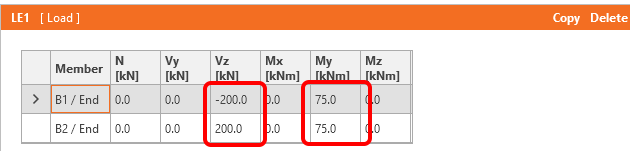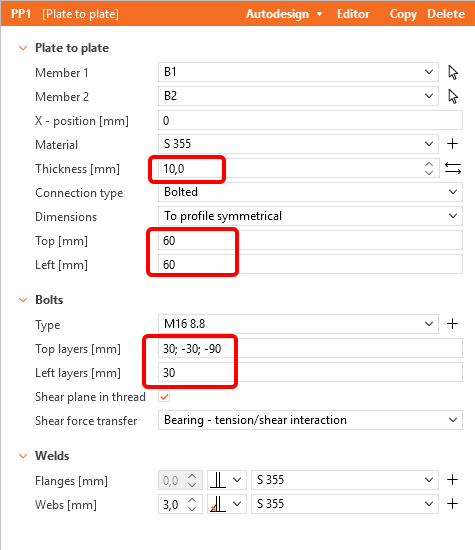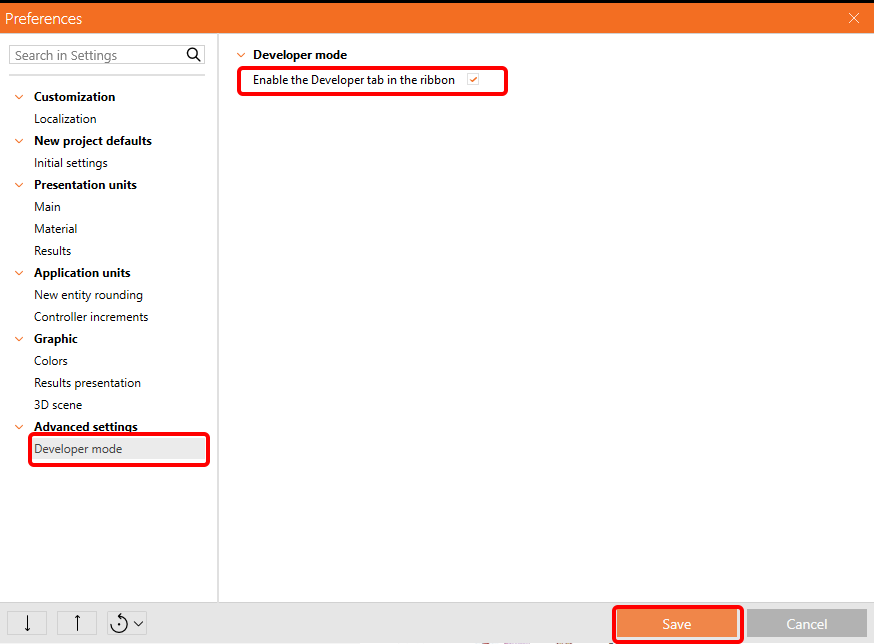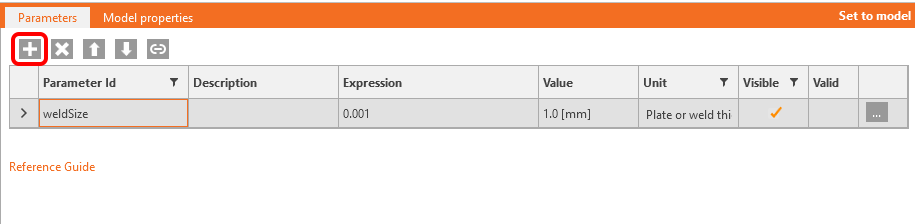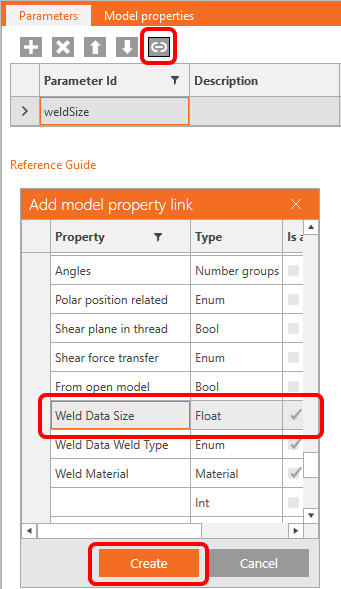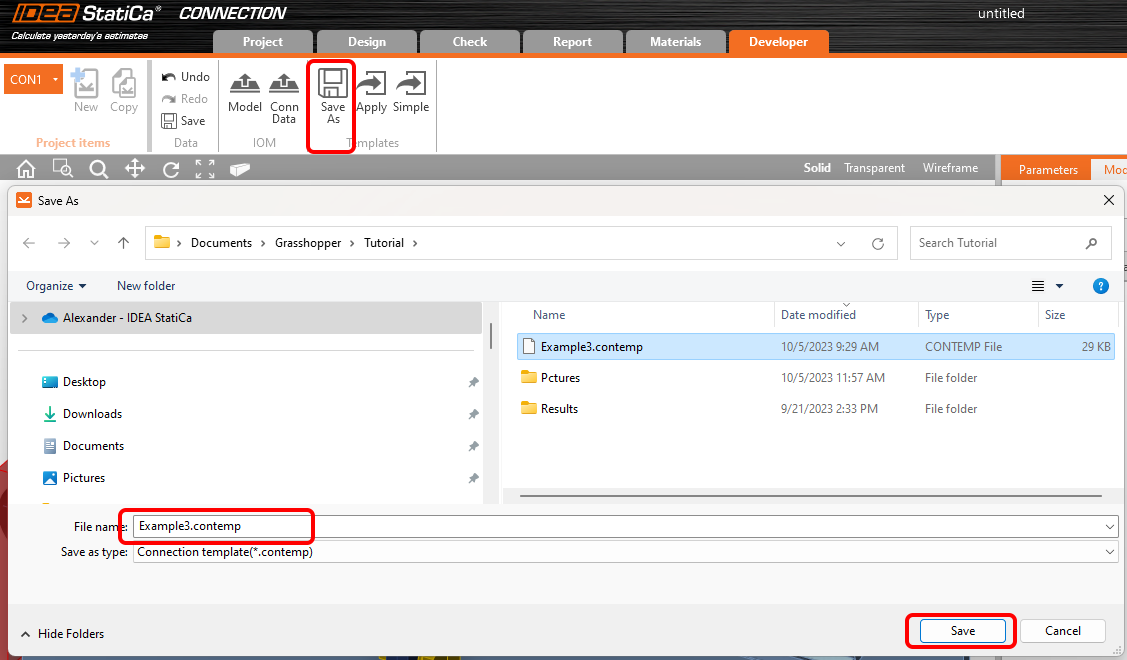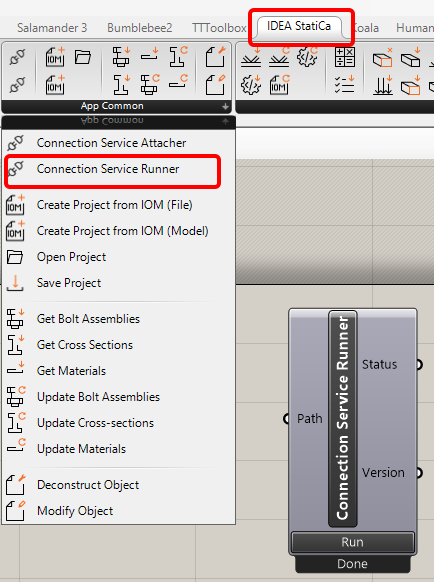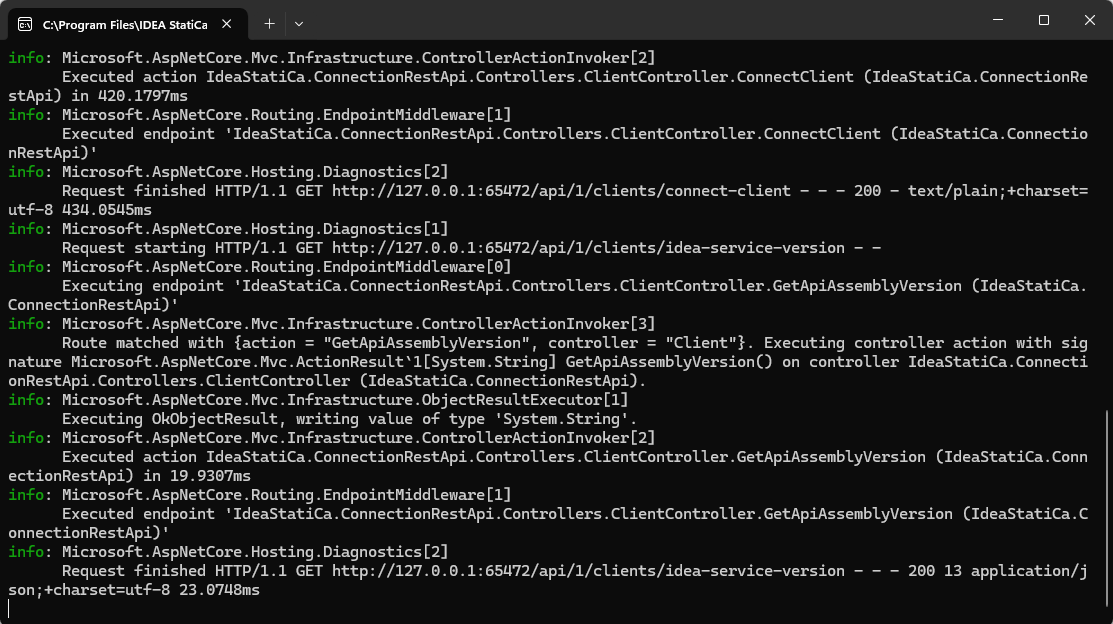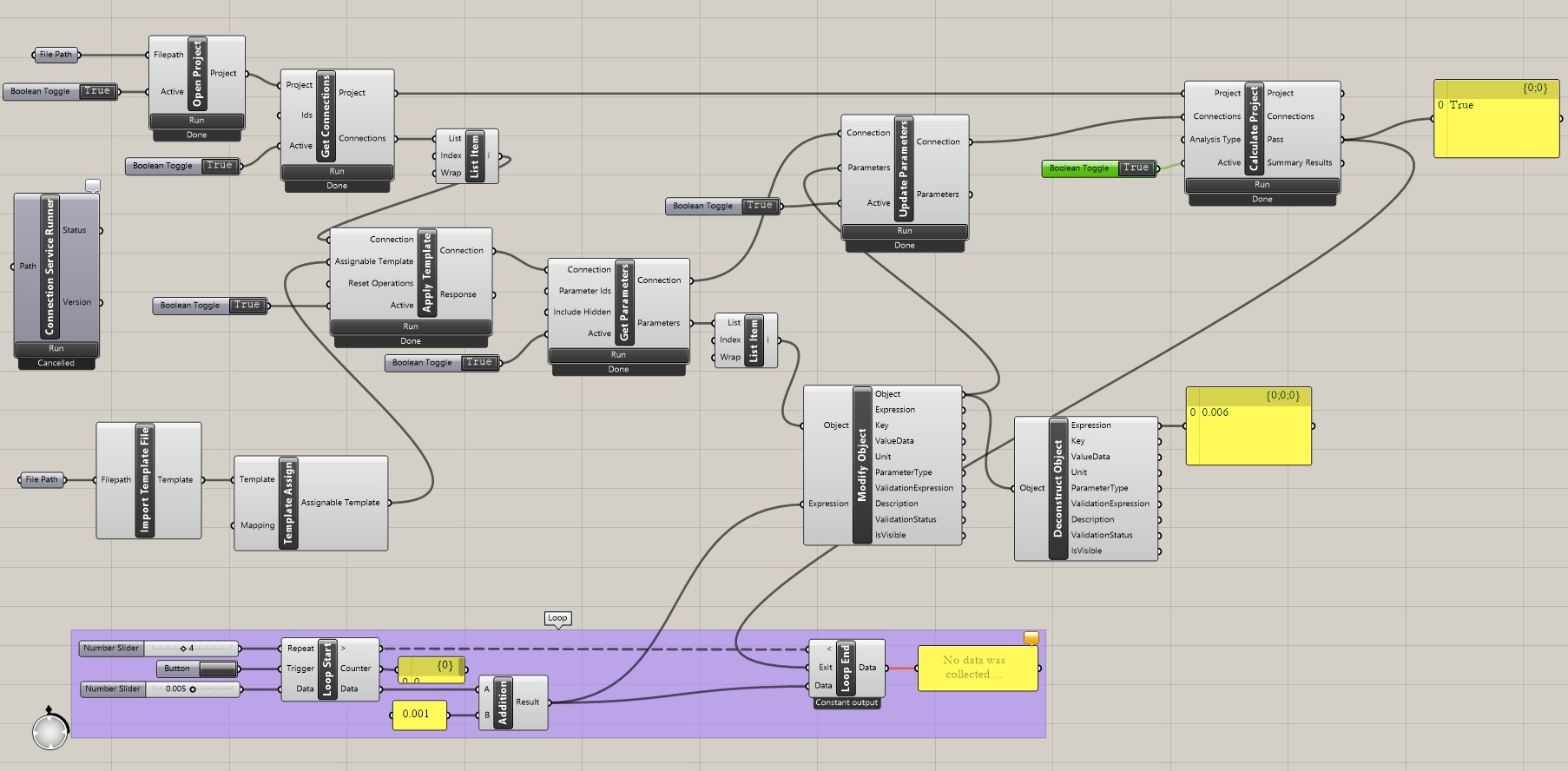Grasshopper API napojení - parametrická optimalizace svaru přípoje (03)
Pokud pracujete s IDEA StatiCa verze až do 24.1.3, podívejte se na tento tutoriál.
Grasshopper - Instalace pluginu
Zkušební verzi programů Rhino3d a Grasshopper můžete získat na webových stránkách Rhino3d. Spusťte program RhinoCeros a vyberte šablonu s velikostí měřítka v Metrech:
Do příkazového řádku zadejte "Package Manager":
Zobrazí se nové okno; vyberte IDEAStatiCa a klikněte na tlačítko Install. Zásuvný modul se stáhne a nainstaluje. Aby se stal aktivním, je nutné restartovat systém Rhinoceros.
Chcete-li spustit program Grasshopper se zásuvným modulem IDEA StatiCa, vyberte na kartě Rhihoceros položku Tools / Grasshopper.
Jak vidíte, zásuvný modul je již začleněn.
Informace o komponentách a příkazech modulu IDEA StatiCa pro Grasshopper najdete v článku Popis komponent modulu Grasshopper.
Anemone plugin
Protože Grasshopper neumí pracovat se smyčkami, musíte si nainstalovat jiný zásuvný modul, který to zvládne. V tomto příkladu použijeme Anemone, který umožňuje vytvářet v Grasshopperu smyčky.
Poznámka: umístěte soubor .gha do knihoven Grasshopperu, klikněte pravým tlačítkem myši na vlastnosti, zaškrtněte políčko "odblokovat", stiskněte tlačítko použít, vše zavřete a restartujte Rhino.
IDEA StatiCa Connection – Návrh styčníku a nastavení parametrů
Pro tento tutoriál potřebujeme propojení s některými parametry. Vytvořte ho pomocí prázdné šablony:
Přejděte na Účinky zatížení a změňte zatížení podle následujícího obrázku:
Nyní tento soubor uložte pod názvem Example3.ideaCon.
Dále do něj přidejte Operaci Plate to the Plate podle následujícího obrázku:
Abyste mohli pracovat s parametry, je nutné povolit kartu Vývojář v Předvolby / Pokročilá nastavení:
Nyní je třeba nastavit parametr pro svary. Klikněte na tlačítko plus na kartě Vývojář a změňte text podle obrázku:
Chcete-li tento parametr spojit s příslušnými svary, klikněte na tlačítko odkazu a vyberte pole vlastnosti, jak je vidět na následujícím obrázku:
Nyní můžete tento přípoj s operací a parametrem uložit do šablony s názvem Example3.contemp pomocí tlačítka Uložit jako.
Grasshopper - sloučení souborů *ideaCon a *contemp, určení tloušťky svaru.
Vytvořte nový dokument a přidejte následující komponenty pro sloučení souborů *.ideaCon a *.contempt. V horním pásu vyberte kartu Params a na plochu umístěte komponentu File Path.
Klikněte pravým tlačítkem myši na komponentu a vyberte soubor Example3.ideaCon, který jste předtím uložili.
Poznámka: Pokud otevřete přiložený soubor, musíte tuto cestu odpovídajícím způsobem změnit.
Nebo můžete použít komponenty Params / Panel a Maths / C# Script a pomocí nich importovat soubory Example3.contemp a Example3.ideaCon.
Od verze 24.1.4 je IDEA StatiCa vybavena novým rozhraním API, které je popsáno zde.
Chcete-li spouštět skripty Grasshopper, musíte do každého souboru přidat komponentu nazvanou Connection Service Runner. Tuto komponentu najdete v části IDEA StatiCa / App Common.
Po spuštění této komponenty by se mělo zobrazit následující okno.
Nyní vložte na plochu následující komponenty, jak je zobrazeno na obrázku.
Import souboru:
IDEA StatiCa / App Common / Open project
IDEA StatiCa / Connection / Get connections
IDEA StatiCa / Connection / Import Template file
IDEA StatiCa / Connection / Full Template Assign
IDEA StatiCa / Connection / Apply Template (for creating a result file Example3_update.ideaCon)
Výpočet a výsledky:
IDEA StatiCa / Connection / Get Parameters
IDEA StatiCa / Connection / Update Parameters
IDEA StatiCa / Connection / Calculate Project
IDEA StatiCa / App Common / Modify Object
IDEA StatiCa / App Common / Deconstruct Object
Anemone komponenty pro iteraci rozměru svaru:
Anemone / Class / Loop Start
Anemone / Class / Loop End
Params / Maths / Operators / Addition
Ke spuštění iterace použijeme komponentu Params / Input / Button.
Iterace proběhne desetkrát od 0,001 m s krokem 1 mm, dokud se hodnota CheckStatus nezmění na True.
Interpretace výsledků
U tohoto konkrétního přípoje dosáhnete uspokojivých výsledků při použití
- svaru o tloušťce 6 mm
Složitější příklady najdete v počítači v adresáři
“%appdata%\McNeel\Rhinoceros\packages\8.0\IDEAStatiCa\0.2.0\Examples0.2.0.zip”
Přiložené soubory ke stažení
- Example3.zip (ZIP, 71 kB)